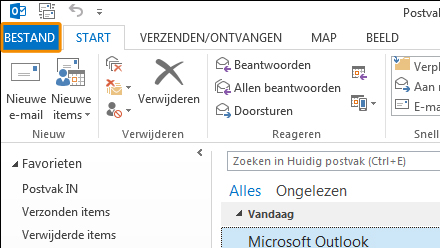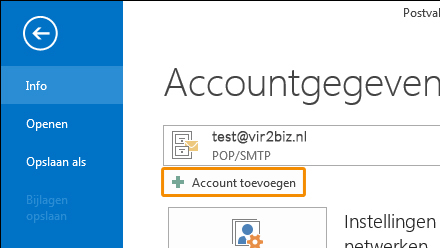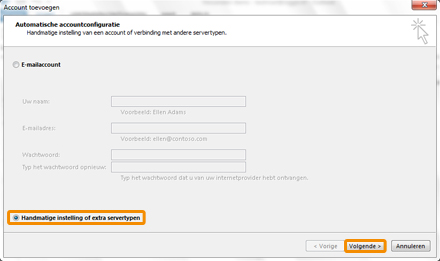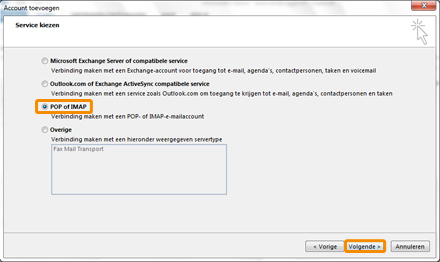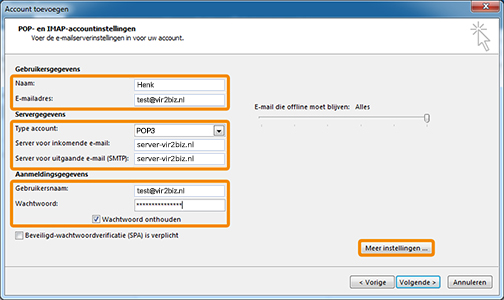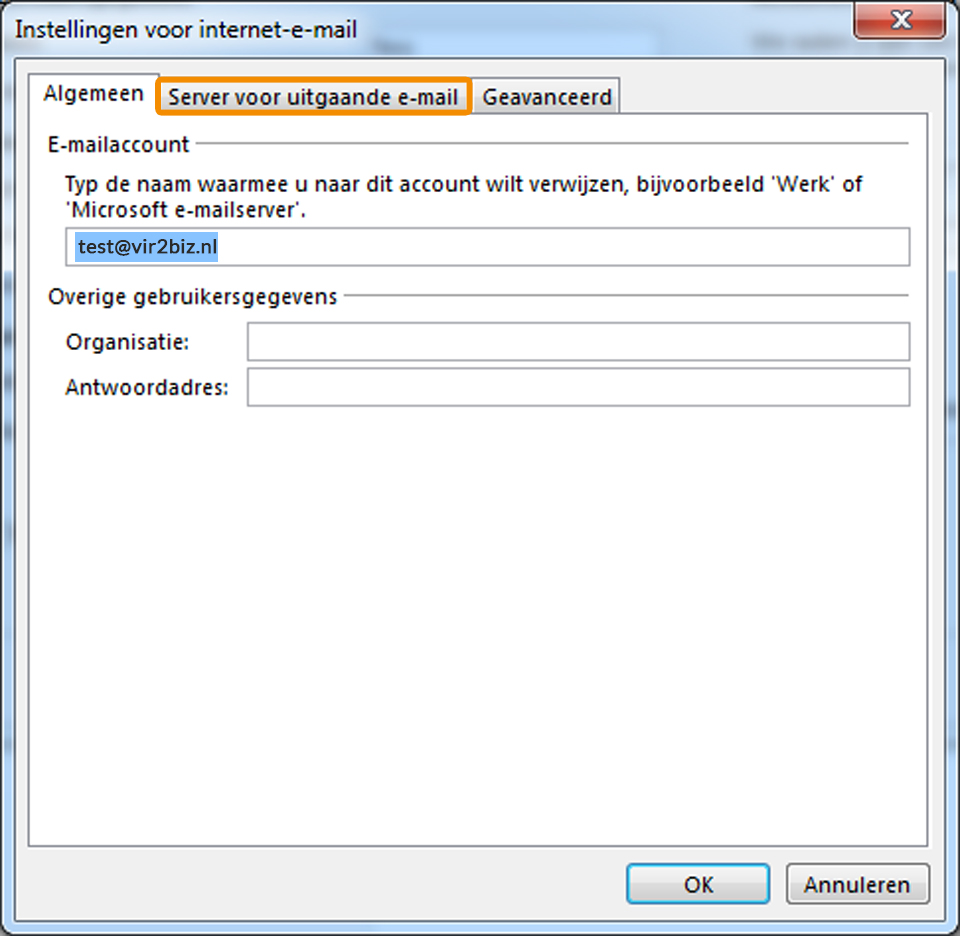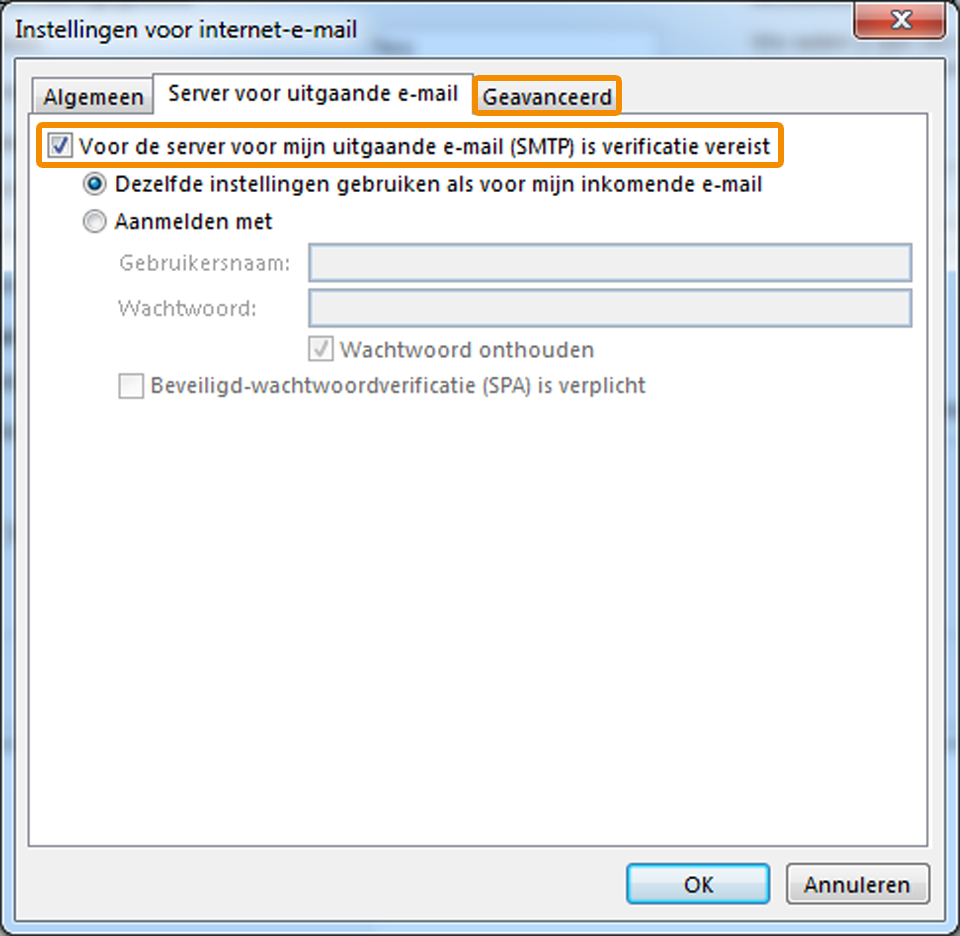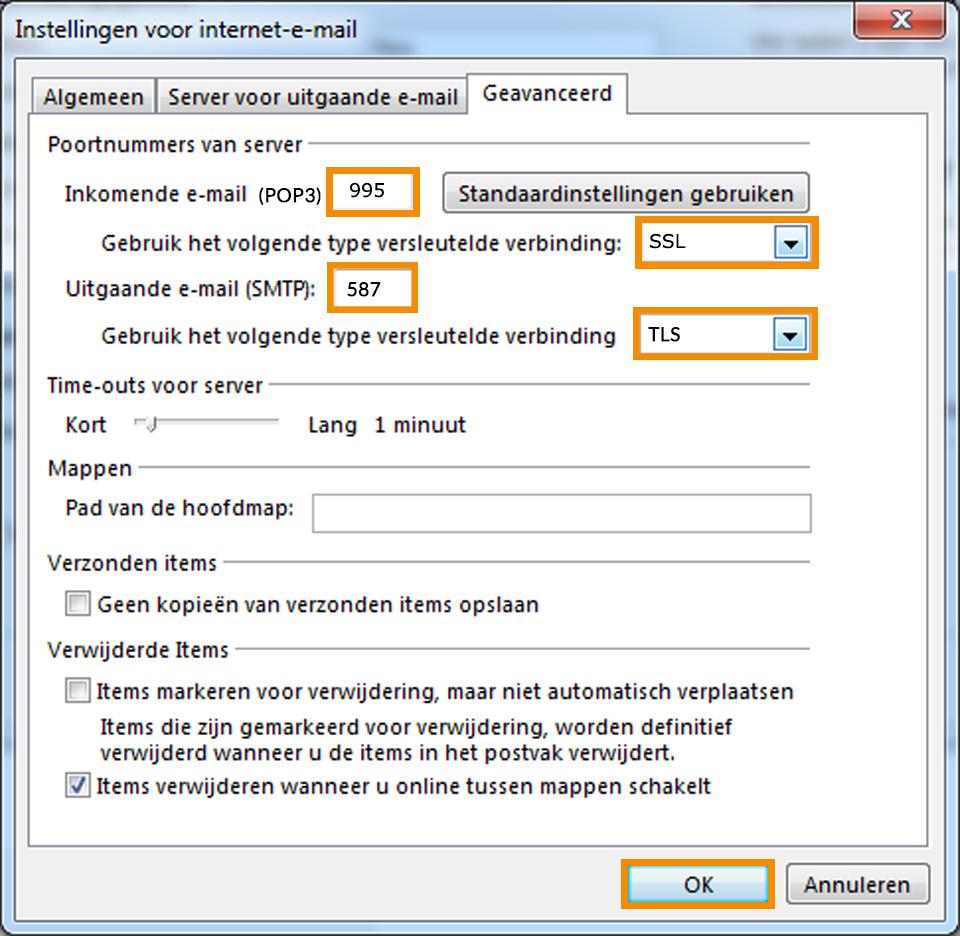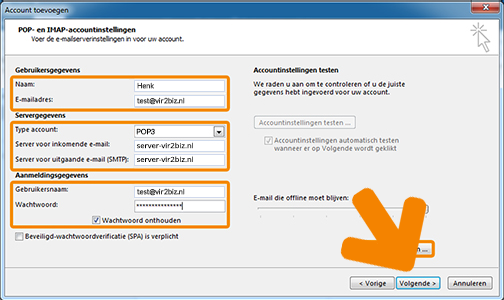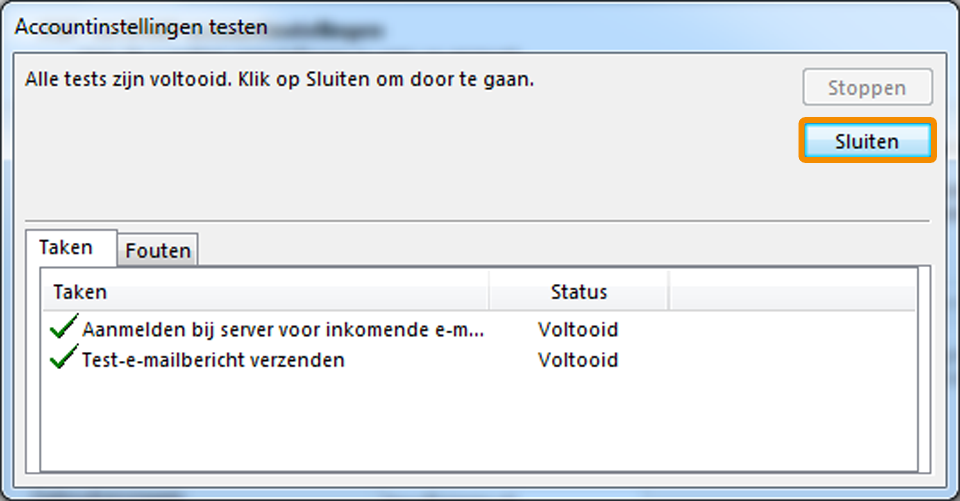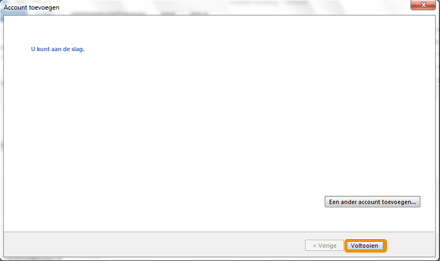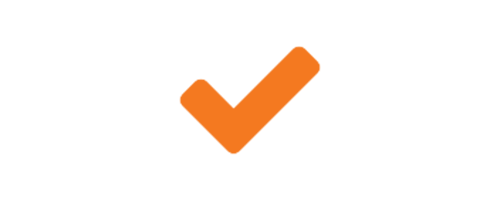Stap 3
Vink alleen de optie Handmatige instelling of extra servertypen aan. Je hoeft verder niets in te vullen.
Klik op Volgende.
Stap 5
Je kunt nu je e-mailinstellingen invullen:
Gebruikersgegevens: vul naam en e-mailadres in.
Server voor inkomende e-mail (POP3): server-vir2biz.nl.
Server voor uitgaande e-mail (SMTP): server-vir2biz.nl.
Gebruikersnaam: vul e-mailadres en daaronder het bijbehorende wachtwoord in.
Vink de optie Wachtwoord onthouden aan.
Klik op Meer Instellingen.
VerderStap 7
Vink de optie Voor de server voor uitgaande e-mail (SMTP) is verificatie vereist en klik op het tabblad Geavanceerd.
VerderStap 8
Inkomende e-mail (POP3): wijzig het poortnummer (POP3) naar 995 en wijzig het type versleuteling naar SSL.
Uitgaande e-mail (SMTP): wijzig het poortnummer (SMTP) naar 587 en wijzig het type versleuteling naar TLS.
Druk op OK.
Stap 12
Het e-mailprogramma is nu ingesteld. We gaan controleren of je berichten kunt versturen en ontvangen:
Open het e-mailprogramma.
Schrijf een nieuw e-mailbericht met als onderwerp Test.
Vul bij Aan je eigen e-mailadres in.
Verstuur het bericht.
Haal nieuwe berichten binnen (door op de knop Verzenden/Ontvangen te klikken).